아이폰 또는 아이패드를 구입하면 아이폰 기본 이름은 "00의 iPhone" 또는 "iPhone 숫자" 형식으로 이름이 설정되어 있습니다. 아이패드, 맥북, 아이폰 등 여러 애플 기기를 사용하고 관리할 때 나만의 이름을 설정해 두면 편리합니다. 또한 개인 핫스팟이나 에어드롭, 블루투스 등 공유하는 상황에서도 기기 식별이 용이해집니다. 아이폰 이름 바꾸기 방법 정리했습니다.
아이폰 이름 바꾸기 방법
"00의 iPhone" 또는 "iPhone 숫자" 형식으로 된 기본 이름을 취향에 맞는 이름으로 바꿔보겠습니다.
아이폰 이름 바꾸기 방법 요약
설정 > 일반 > 정보 > 이름
- 설정 앱 실행 후 일반 탭 선택한다.
- 일반 탭에서 정보를 선택한다.
- 정보에서 이름를 선택한 뒤 이름을 변경한다.
아이폰 이름 변경 따라하기
1. 아이폰 이름 바꾸는 방법은 설정 앱을 실행한 뒤 일반 탭을 선택합니다.
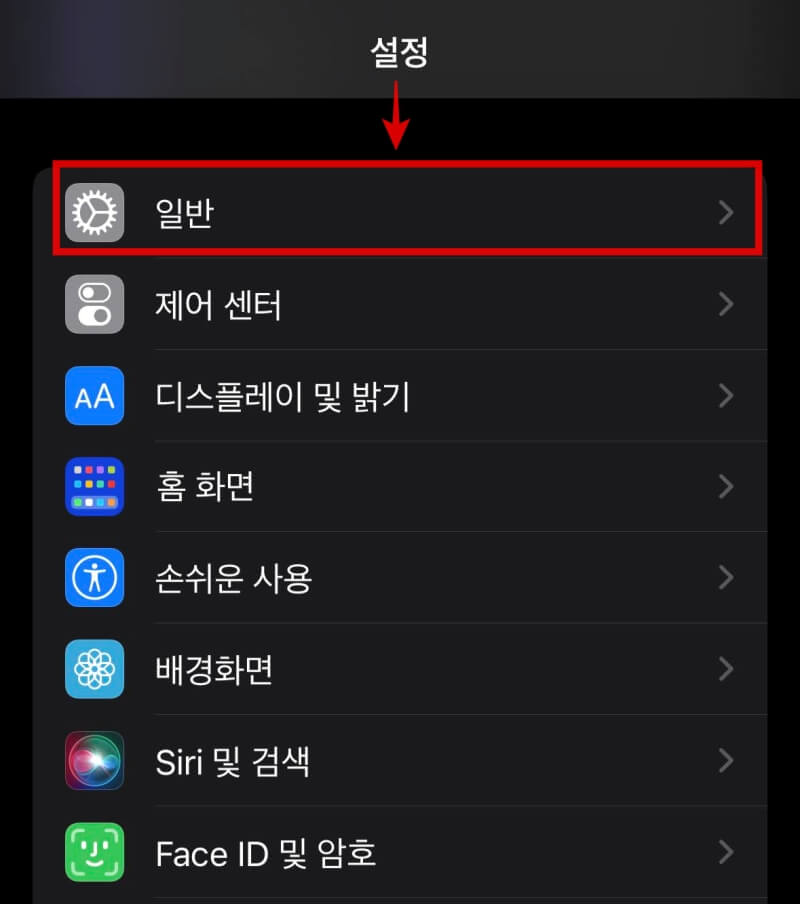
2. 일반 탭 메뉴에서 제일 상단에 있는 정보 메뉴를 선택합니다.
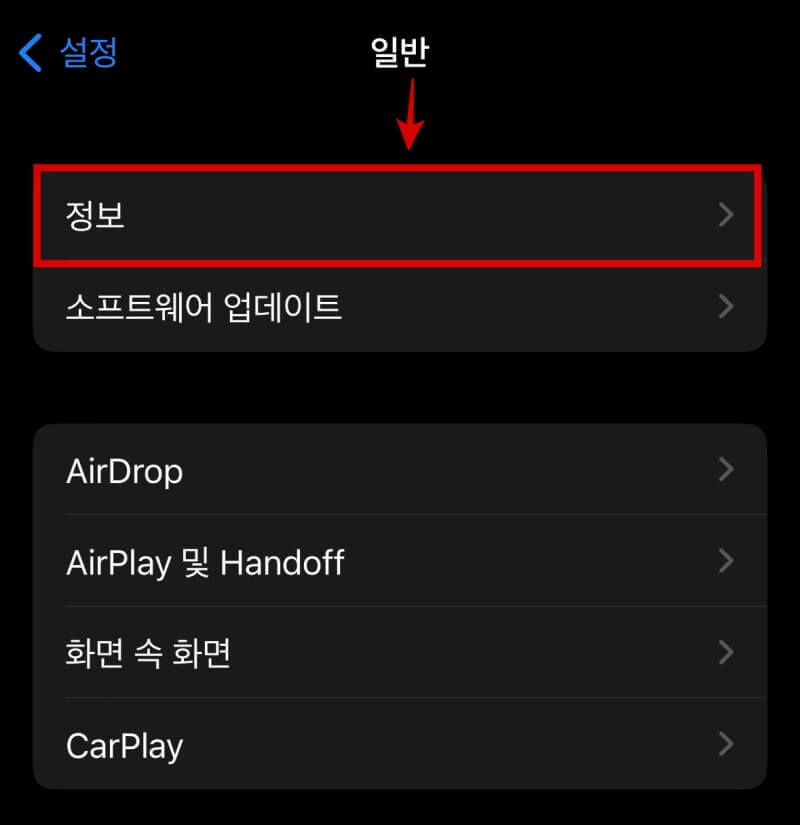
3. 정보탭에서 이름 항목을 보면 iPhone(3)와 같이 기본적인 이름이 설정되어 있는 것을 확인할 수 있습니다.
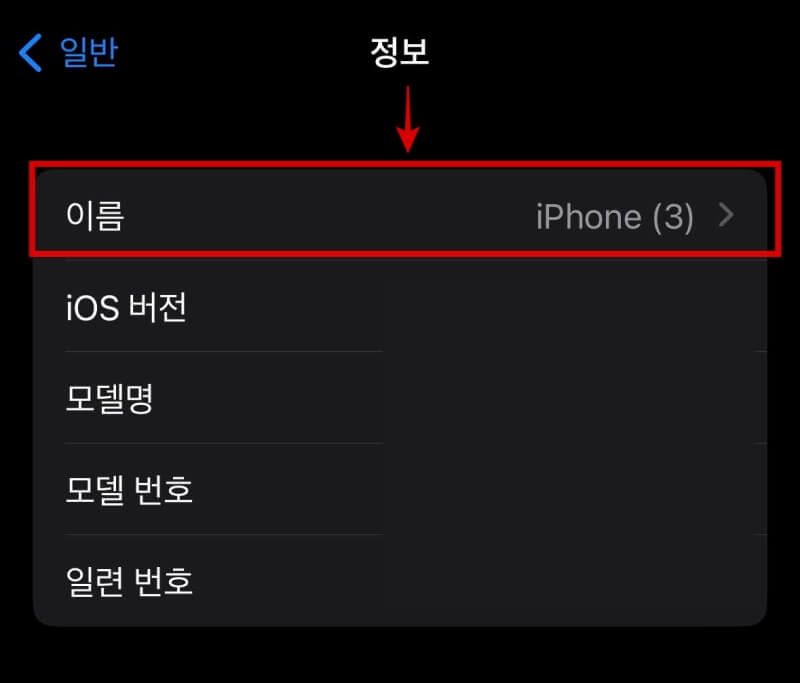
4. 이름을 바꾸기 위해 이름 항목을 선택합니다. 이름에서 자신이 설정하고 싶은 이름을 입력합니다. 이름을 설정할 때는 문자, 영문자, 숫자는 물론 이모티콘이나 특수기호 등을 사용할 수 있습니다.
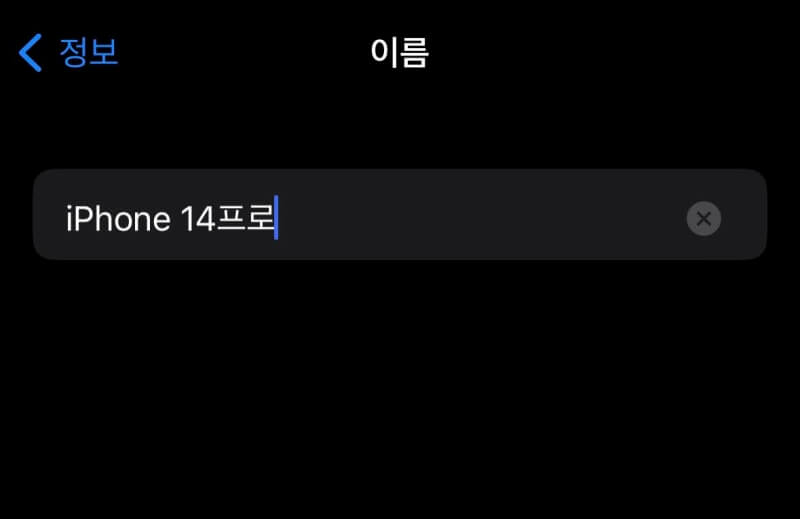
5. 정보 탭에서 이름을 확인하면 변경한 이름이 적용된 것을 확인할 수 있습니다.
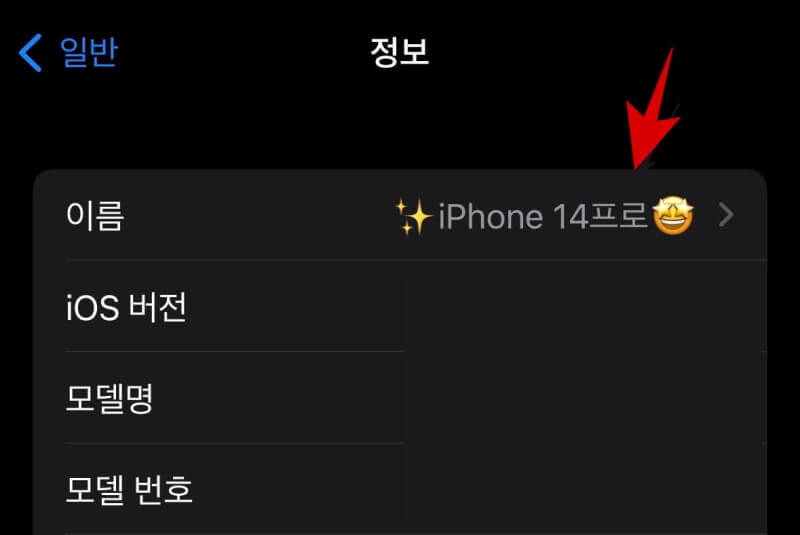
아이폰 이름 추천 이모티콘
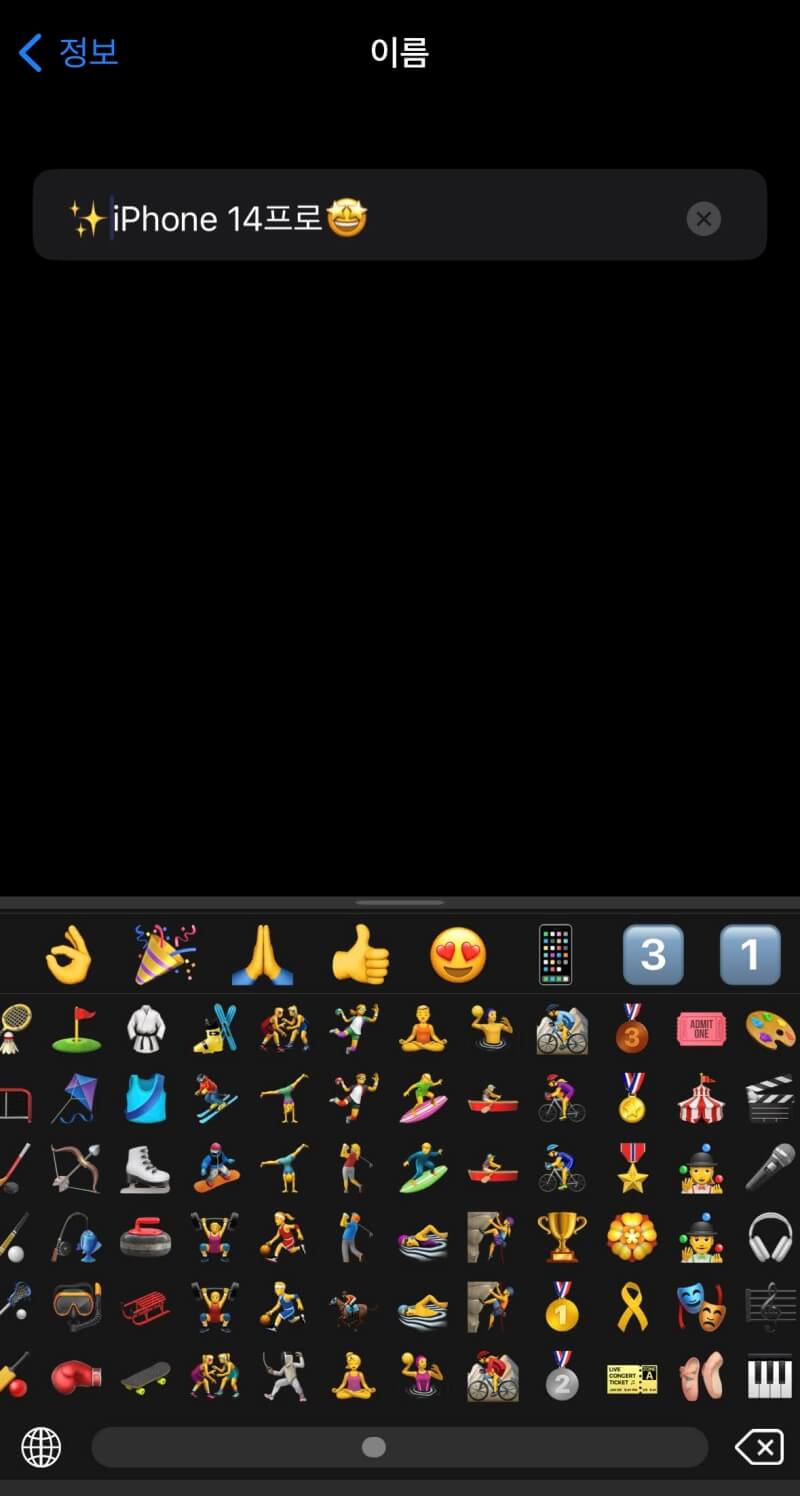
아무래도 문자로만 설정하게 되면 카페, 도서관처럼 공공장소에서 공유를 시도할 때 기기 이름만 보고 찾기가 어려울 수 있습니다. 이런 불편함을 줄이기 위해 이모티콘을 넣어주면 좋습니다. 이모티콘을 사용하면 자신의 기기 이름을 조금 더 차별화할 수 있고 조금이라도 빨리 내 기기를 검색할 수 있습니다.
핫스팟 에어드랍 이름 바꾸기
아이폰 이름 바꾸기를 통해 핫스팟, 에어드랍, 블루투스 연결 시 표기되는 이름입니다. 핫스팟, 에어드랍, 블루투스 연결 이름 바꾸기를 원한다면 아이폰 설정 앱에서 이름을 변경합니다.
아이폰 핫스팟 이름 바꾸기
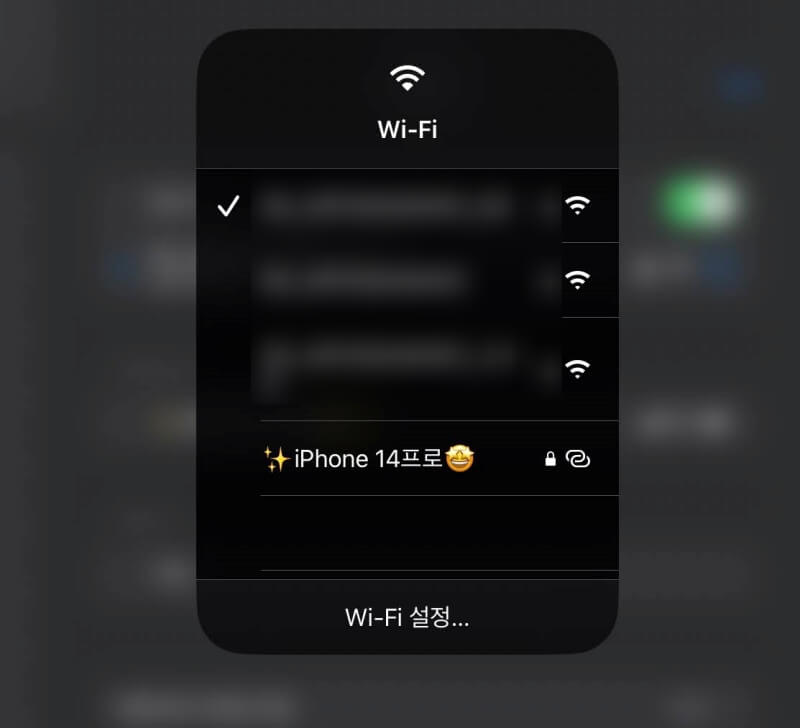
아이폰 이름 바꾸기 방법은 곧 핫스팟 이름 바꾸기를 하는 것입니다. 위에서 아이폰 이름을 변경한 뒤 핫스팟 연결을 시도하면 변경한 아이폰 이름으로 핫스팟 이름 변경이 된 것을 확인할 수 있습니다.
에어드랍 이름 바꾸기
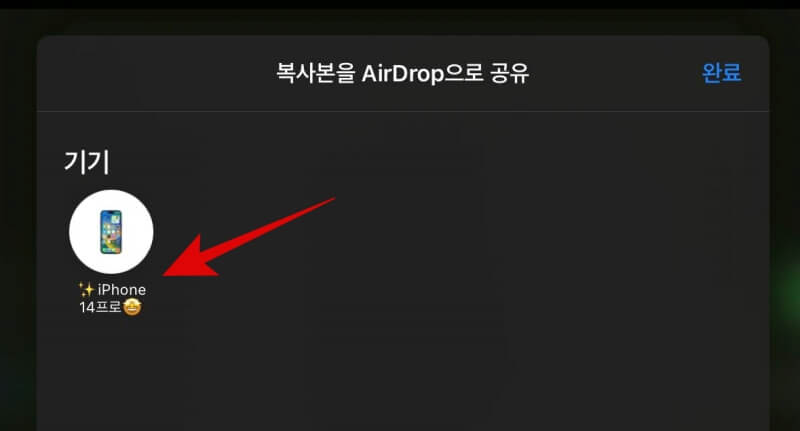
에어드랍 이름 바꾸기도 아이폰 설정 앱을 통해 바꾼 이름으로 에어드랍 이름이 변경됩니다. 에어드랍 연결 시도를 해보면 위에서 변경한 아이폰 이름으로 확인됩니다.
아이폰 블루투스 이름 변경
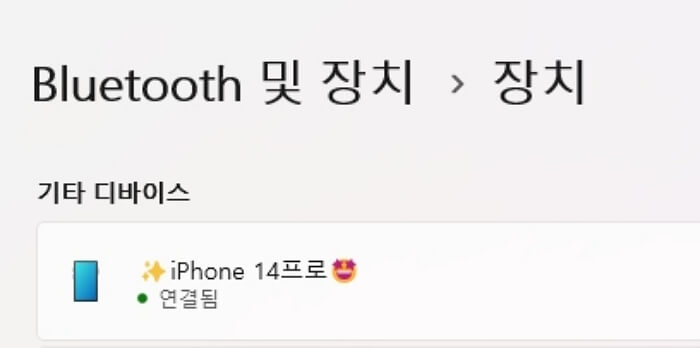
아이폰 블루투스 이름 변경 또한 아이폰 이름 바꾸기 방법을 통해 변경된 이름이 적용됩니다. 노트북과 아이폰을 블루투스 연결을 해보면 변경한 아이폰 이름이 확인 됩니다. 참신한 아이디어를 적용해서 나만의 아이폰 이름 뽑내보시기 바랍니다.
아이폰 14Pro AOD 설정 항상켬 14프로 잠금 화면 끄기
아이폰 14프로에 AOD(Always On Display) 기능이 추가되었습니다. 잠금화면 상태에서도 항상 화면을 확인할 수 있어서 시계를 항상 확인할 수 있을 뿐만 아니라 알림 내역도 놓치지 않는다는 장점이 있
specialdailylife.tistory.com
아이폰 배터리 잔량표시 숫자 퍼센트로 설정 방법 가능한 기종은?
아이폰 사용 시 배터리 잔량을 숫자 퍼센트 %로 설정해 두면 직관적으로 확인할 수 있어서 편리합니다. 아이폰 X 기종 이후 한동안 아이폰 배터리 숫자 표시를 할 수 없었습니다. iOS16 업데이트
specialdailylife.tistory.com



